Utilisation de l'assistant de connexion
Vous pouvez ouvrir l'assistant de connexion en cliquant sur le bouton Nouveau dans la page de création d'un nouvel univers ou vous pouvez accéder à Outils → Connexions. Cliquez sur Ajouter dans la boîte de dialogue "Connexion à l'assistant".
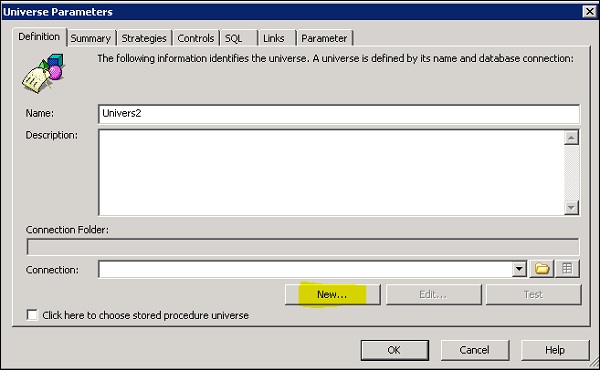
Dans la fenêtre suivante, vous devez sélectionner le type de connexion. Les types de connexion suivants sont pris en charge par SAP Universe -
- Secured
- Shared
- Personal
| Type de connexion | Sélectionner Secured pour un accès contrôlé à la connexion (recommandé). Sélectionner Shared pour permettre un accès incontrôlé à la connexion à tous les utilisateurs. Sélectionner Personalpour restreindre l'accès au créateur de l'univers. Vous pouvez utiliser des connexions personnelles pour accéder aux données personnelles sur une machine locale uniquement. |
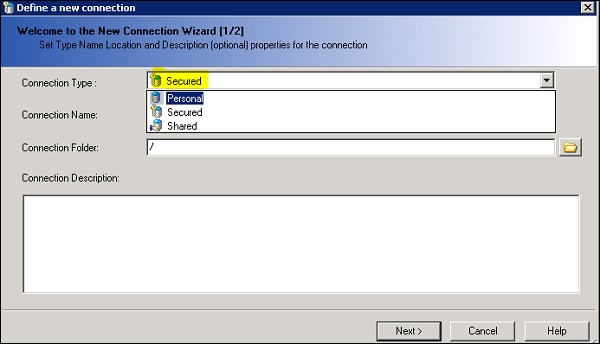
Lorsque vous cliquez sur le bouton Suivant → Vous pouvez voir la liste des pilotes d'accès aux données disponibles.
Vous pouvez également lancer l'assistant de connexion à partir de l'assistant de conception rapide. Cliquez sur le bouton Commencer comme indiqué ci-dessous et cela vous mènera à la fenêtre de paramètres Define Universe.
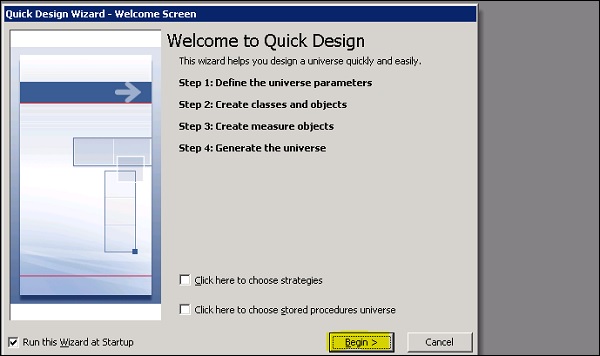
Pour ouvrir l'assistant de connexion, cliquez sur le bouton Nouveau.
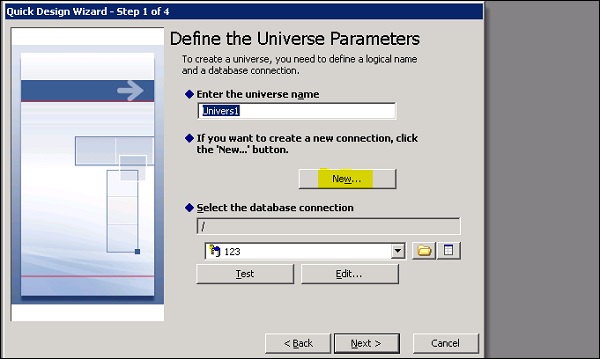
Vous pouvez également vérifier les propriétés de connexion d'une connexion existante. La fenêtre des propriétés de connexion d'une connexion affiche les champs ci-dessous -
- General
- Paramètres de connexion
- Paramètres de configuration
- Paramètres personnalisés
- Rights